Hvordan passordbeskytt en side eller post i WordPress
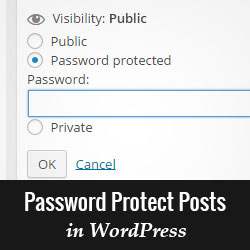
Har du noen gang tenkt på å lage et blogginnlegg bare for nære venner eller familiemedlemmer? Eller publiser et innlegg bare for redaktører på WordPress-siden din? Som en publiseringsplattform for innhold, kommer WordPress med noen grunnleggende innholdsinnstillingsalternativer som de fleste nybegynnere overser. I denne artikkelen vil vi vise deg hvordan du lager en passordbeskyttet side eller post i WordPress.
Når du skriver innlegg, er det et alternativ som heter Synlighet, som er satt til offentlig som standard. Hvis du klikker på Rediger, vil du se alternativer som Passordbeskyttet og Privat.

Bare klikk på Passordbeskyttet for å legge til et passord i innlegget ditt. Hvis du gjør det, vil bare vennene, familiemedlemmene eller brukerne du deler dette passordet, kunne se dette innlegget.
Et privat innlegg i WordPress er bare synlig for innloggede brukere med brukerrollen Editor eller Administrator nivå i WordPress.
Det samme trikset fungerer for passordbeskytte en side i WordPress også.
Skjul passordbeskyttede innlegg helt fra hjemmesiden og arkivet
Alle dine passordbeskyttede innlegg kan vises blant resten av innleggene dine på hjemmesiden, eller arkiver på nettstedet ditt. Hvis du vil gjemme dem helt, bruk denne koden i temaets funksjoner.php eller i et nettstedspesifikt plugin.
// Skjul beskyttet innlegg funksjon exclude_protected ($ where) global $ wpdb; return $ hvor. = "OG $ wpdb-> innlegg .post_password =" "; // Hvor å vise beskyttede innlegg funksjon exclude_protected_action ($ query) hvis (! er_single () &&! is_page () &&! is_admin )) add_filter ('posts_where', 'exclude_protected'); // Handling for å kjøre filteret til riktig tidspunkt add_action ('pre_get_posts', 'exclude_protected_action'); Det er alt. Dine beskyttede innlegg vil ikke vises på nettstedets hjemmeside eller arkiv. Du kan sende postens URL til brukere med passordet.
Vi håper denne artikkelen hjalp deg med å passordbeskytte innlegg i WordPress. Du vil kanskje også sjekke ut hvordan du får et helt WordPress-nettsted passordbeskyttet uten brukerregistrering.
Hvis du likte denne artikkelen, vennligst abonner på vår YouTube Channel for WordPress-videoopplæringsprogrammer. Du kan også finne oss på Twitter og Google+.


